提高AutoCAD绘图使用效率的一些技巧 cad小教程
2013-10-10 11:34:06 来源:装饰网 评论:0 阅读量:10
提高AutoCAD绘图使用效率的一些技巧 cad小教程1、充分使用命令的代码:用文本编辑软件(如Windows下的写字板、Word)打开ACADR14SUPPORT目录下的ACAD PGP文件(注:本文所述内容以14版本为例),可见到如下内容: ; acad pgp - External Command and Comm
6、优化工具条的设置。在AutoCADR14中,提供了大量的工具条,这些工具条给我们的绘图工作带来了方便,但大量的工具条堆积在屏幕上,会使绘图可视区域减少,为了解决这一矛盾,用户可以根据自己的需要定制工具条,把经常使用的工具集中在几个工具条上,
具体步骤如下: (1)、在任一工具按钮上单击鼠标右键,显示Toolbars对话框。
(2)、选择"New",显示New Toolbar对话框,输入新工具条的名称,如"my",按"OK"返回,这时屏幕上方显示出空白?quot;my"工具条。
(3)、选择Toolbars对话框中的"Customize",显示"Customize"对话框,从"Categories"中选择所需类别的工具条名称,相应的工具按钮就会显示在下方。
(4)、用鼠标左键单击并拖动需要的工具按钮到"my"工具条中,松手即可。
(5)、重复步骤3、4就定制了自己的工具条,如果已经拖动到"my"中的工具按钮又不需要了,在步骤3状态下用鼠标左键单击并拖动到"my"工具条之外松开鼠标,即可将其消除。定制好之后,再用鼠标将该工具条移动到屏幕上合适的位置。
(6)、如果在步骤1之后再次在某一工具按钮上单击右键,则会出现Button Properties对话框,从此对话框中可以对该按钮的工具名称(Name)、帮助信息(Help)、宏命令(Macro)和图案(选择Edit)进行修改,这样用户就可以根据自己的意愿把某一命令作成工具按钮,方便自己的使。
上一篇: AutoCAD中 如何改变十字光标的长度尺寸 CAD使用小教程
下一篇:cad转图片格式(原创)小教程 怎么样把CAD文件的dwg 格式转换成JEPG图片格式 (适合cad2012)
分享到:
 收藏
收藏
评论排行
- ·发廊美发洗发床CAD图块 理发店洗头床C...(29)
- ·台球桌cad 桌球台cad平面图块素材dwg ...(13)
- ·树根雕cad茶桌、茶几、凳子整套 cad平...(10)
- ·石膏线条cad 石膏线角线截面 cad图库(9)
- ·2014中国隔断行业十大排名排行榜(最新版)(8)
- ·【嘉昱装饰】影响卧室风水的五大忌讳,...(7)
- ·cad户外儿童游乐设施 公园游乐设施dwg...(6)
- ·春季睡眠烦恼 交给斯林百兰温度智慧TM床垫(6)
- ·手绘墙教程需要准备那些步骤(5)
- ·真石漆每平方价格多少钱?外墙真石漆平...(4)
- ·谷歌式办公如何打造?欧普商照助诺亚财...(4)
- ·前锋厨电携手潘晓婷跨界升级 厨电业迎...(4)
- ·五人、六人、八人餐桌椅 cad餐桌素材下...(3)
- ·欧式 石膏线剖面图 石膏线cad剖面图(3)
- ·实木树根茶几cad模型 根雕茶几cad 根...(3)
- ·电影院观众厅、放映廊等平面布置图cad素...(3)
- ·台球室平面图含桌球台CAD 国际标准花式...(3)
- ·cad施工图系列 电路系统图cad平面图 ...(3)
- ·最新CAD模块 cad沙发素材下载dwg(3)
- ·装饰行业迅猛发展,例外空间成业内标杆(3)
频道总排行
频道本月排行
- 84Autocad如何画矩形 CAD矩形怎么画 入门初级小教程
- 24 CAD 2007/2012 常用快捷键 autocad2007快捷键 小教...
- 23cad转图片格式(原创)小教程 怎么样把CAD文件的dwg 格式...
- 20CAD学习方法小教程 如何看懂cad施工图 共8部份
- 14CAD教程 七个命令让你成为CAD高手
- 11 AutoCAD中 如何改变十字光标的长度尺寸 CAD使用小教程
- 10三言两语——话布局(cad布局) CAD实用图文教程
- 10cad填充不闭合区域 cad实战图文教程
- 9什么是CAD软件 CAD软件有什么作用? 装修施工图用什么软...
- 5cad软件如何添加文字 CAD输入文字小教程

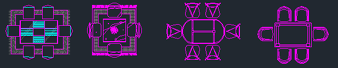















 (
(  粤公网安备 44152302000001号
粤公网安备 44152302000001号